4 kostenlose Tools zum Entfernen von doppelten Dateien und Fotos
Suchen Sie nach Dienstprogrammen, um doppelte Dateien und Fotos schnell und einfach auf Ihrem Computer zu finden? Ich habe kürzlich alle Daten, die mein Vater auf mehreren Computern und mehreren externen Festplatten gespeichert hatte, an einem sicheren Ort gespeichert, stellte aber fest, dass es fast alles Duplikate gab. Es gab keine Möglichkeit, dass ich manuell versuchen würde herauszufinden, was das Gleiche war und was ein Duplikat war, also ging ich voran und probierte ein paar Duplikat-Finder-Programme aus.
In diesem Artikel werde ich diejenigen erwähnen, die ich verwendet habe, und einen kurzen Überblick darüber geben, wie das Programm funktioniert, wie effektiv es ist und welche Probleme ich hatte. Es ist erwähnenswert, dass Sie den Ergebnissen eines Duplikatsucherprogramms niemals völlig vertrauen sollten, da es immer Szenarien gibt, die die Suchalgorithmen verwirren und Ihnen falsche Positive geben können. Überprüfen Sie also immer einmal, bevor Sie etwas löschen.
Es ist auch selbstverständlich, dass Sie auf jeden Fall ein Backup aller Daten machen sollten, bevor Sie diesen Prozess starten, nur für den Fall. Sobald Sie sicher sind, dass die richtigen Daten gelöscht wurden, können Sie das ursprüngliche Backup löschen.
NirSoft SearchMyFiles
Wenn Sie nach einigen der nützlichsten Software-Tools für Windows suchen, dann sollte NirSoft der erste Ort sein, den Sie suchen. Eines ihrer Werkzeuge ist SearchMyFiles, das im Grunde eine Super-Suchmaschine für Ihre lokalen Dateien und Ordner ist. Es hat eine Menge Filter, mit denen Sie nach Platzhalter, nach Dateidatum, nach Dateiinhalt, nach Dateigröße, nach Dateiattributen usw. suchen können.
Es hat auch einen Suchmodus namens Duplicates Search . Sobald Sie es herunterladen und ausführen (keine Installation erforderlich), klicken Sie einfach auf das Dropdown ganz oben und ändern Sie den Wert auf Duplikatsuche.

Als Nächstes wählen Sie den Basisordner aus, in dem die Suche beginnen soll. Wie Sie sehen können, ist alles andere selbsterklärend. Wenn Sie nur nach doppelten Dateien suchen und diese alle finden möchten, ändern Sie keine der Filter oder Einstellungen. Standardmäßig sind sie so konfiguriert, dass sie alles durchsuchen. Wenn Sie die Art der gescannten Dateien einschränken möchten, sollten Sie die Filter verwenden.
Gehen Sie weiter und klicken Sie auf Suche starten, um die Ergebnisse in einem Popup-Fenster anzuzeigen. Ich habe meine Tests mit den in Windows 7 enthaltenen Beispielfotos ausprobiert und es funktionierte ziemlich gut. Obwohl die Dateinamen für die Fotos unterschiedlich waren, scheint es nur auf der Grundlage der Größe nach Duplikaten zu suchen. Wenn sie genau die gleiche Größe haben, gelten die Dateien als doppelt. Wenn ich eines der Fotos in der Größe änderte, wurden sie nicht mehr als Duplikate angezeigt, obwohl es sich um das gleiche Foto handelte, nur eine andere Größe.
Diese Suchmethode ist gut, aber sie ist nicht perfekt für Fotos, da es manchmal vorkommen kann, dass Sie dasselbe Foto mit zwei verschiedenen Namen oder denselben Fotos in verschiedenen Größen haben. Ich stieß auch auf Probleme mit Dokumenten, die den gleichen Inhalt und sogar den gleichen Namen hatten, aber in der Größe leicht unterschiedlich waren und deshalb nicht in den Ergebnissen auftauchten. Es wäre schön gewesen, wenn sie auch Dateien mit demselben Namen gezeigt hätten, selbst wenn sie unterschiedliche Größen hätten.
Es hängt wirklich davon ab, was Ihr Ziel ist, aber ich werde andere Programme erwähnen, die anders suchen, falls dies nicht das ist, wonach Sie suchen.
Duplicate Cleaner
Duplicate Cleaner Free ist etwas besser als das NirSoft-Dienstprogramm, da es erweiterte Optionen für die Suchkriterien bietet. Zunächst müssen Sie wählen, ob Sie Dateien mit dem gleichen Inhalt suchen oder den Inhalt ignorieren möchten. Dann können Sie auch Optionen wie gleicher Dateiname, ähnliche Dateinamen und gleiche Größe auswählen.
Mit diesen Kriterien können Sie kompliziertere Suchen nach Duplikaten durchführen, z. B. nach allen Dateien mit demselben Namen suchen, aber nicht unbedingt nach derselben Größe, und nach allen Dateien mit demselben Inhalt suchen, jedoch nicht unbedingt mit demselben Namen.
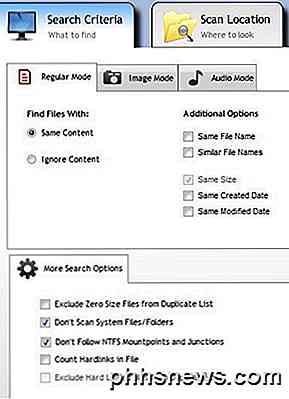
Nachdem Sie die Suchkriterien ausgewählt haben, müssen Sie die Suchorte hinzufügen. Gehen Sie weiter und navigieren Sie zu dem Ordner und klicken Sie dann auf den kleinen Pfeil, um diesen Ordner auf die Suchpfad- Seite zu verschieben.
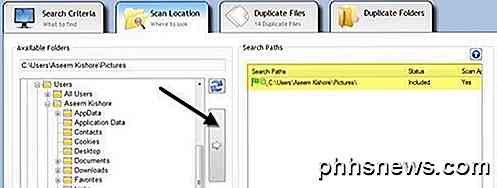
Wenn Sie fertig sind, klicken Sie oben auf die Schaltfläche Jetzt scannen, und die Ergebnisse werden in den Abschnitten Doppelte Dateien oder Doppelte Ordner angezeigt .
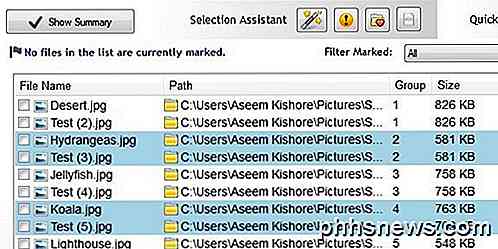
Um nun die Dateien loszuwerden, müssen Sie auf das kleine Zauberstab-Symbol neben dem Auswahl-Assistenten klicken, auf Markieren klicken, dann auf Nach Gruppe auswählen und dann Alle bis auf eine Datei in jeder Gruppe auswählen.
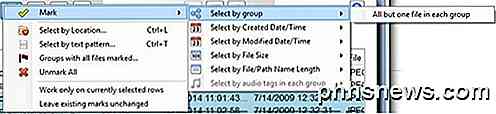
Dies markiert alle Dateien in einer Gruppe von Duplikaten mit Ausnahme von einer. Um die Duplikate zu löschen, klicken Sie oben auf das kreisförmige Symbol zum Entfernen von Dateien. Sie können Dateien auch mit anderen Kriterien markieren, aber dies ist der einfachste Weg, um Duplikate loszuwerden.
Möglicherweise haben Sie unter Suchkriterien auch den Bildmodus und den Audiomodus bemerkt, und beide funktionieren sehr gut, aber nicht alle Funktionen sind kostenlos. Die Bildmodus-Option ist die beste, aber Sie müssen die Pro-Version für 30 $ kaufen. Ich würde das Pro für jeden empfehlen, der wirklich mit einer Menge Duplikate einschließlich Fotos und Audiodateien klarkommt, weil ich es benutzt habe und es mir eine Menge Zeit erspart hat, die die kostenlose Version nicht erreichen konnte.
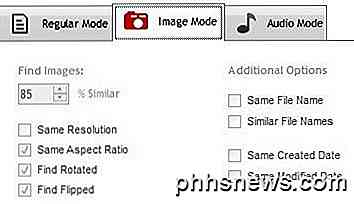
Im Bildmodus können Sie ähnliche Bilder finden, auch wenn sie eine andere Auflösung haben oder gedreht oder umgedreht wurden. Im Audiomodus können Sie nach doppelten Titeln nach Metadaten suchen, aber wenn Sie die Audiodaten vergleichen möchten, müssen Sie die Pro-Version erwerben.
Schneller Duplicate File Finder
Wenn Sie nur nach genauen Duplikaten suchen, dann ist Fast Duplicate File Finder eine gute Wahl. Mit der kostenlosen Version können Sie unbegrenzt genaue Duplikate finden, aber nur 10 Gruppen ähnlicher Dateien. Die Funktion für ähnliche Dateien ist sehr nützlich, da sie Ihnen helfen kann, Dokumente wie Word-Dokumente zu finden, die inhaltlich exakt gleich sind, aber aus verschiedenen Gründen unterschiedliche Größen und andere geringfügige Variationen aufweisen.
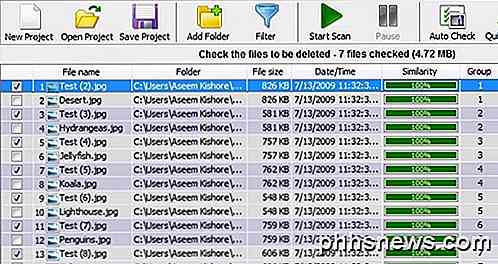
Diese Funktionalität zusammen mit einigen anderen Funktionen wie Filtern und der Möglichkeit, die doppelten Dateien zu löschen, bringt Sie jedoch auf $ 40 zurück, was für ein Programm, das nur Duplikate findet, viel zu hoch ist. Die kostenlose Version kann jedoch genaue Duplikate finden.
Klicken Sie einfach oben auf Ordner hinzufügen, um die Ordner auszuwählen, in denen nach Duplikaten gesucht werden soll. Wählen Sie dann Ihre Suchmethode und klicken Sie schließlich auf die Schaltfläche Scan starten . Standardmäßig gibt die kostenlose Version unbegrenzte Ergebnisse für 100% gleiche Dateien, dh sie müssen die genaue Größe haben.
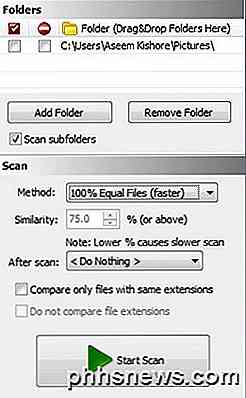
Auch dieses Programm würde mir nicht die zwei Word-Dateien anzeigen, die denselben Namen hatten und denselben Inhalt hatten, weil sie sich in der Größe geringfügig unterschieden. Wenn ich die Option " Ähnliche Dateien " gewählt habe und den Ähnlichkeitswert auf 75% gesetzt hatte, wurden sie korrekt angezeigt. Allerdings zeigt es nur 10 Gruppen von ähnlichen Dateien in der kostenlosen Version, was irgendwie nervig ist.
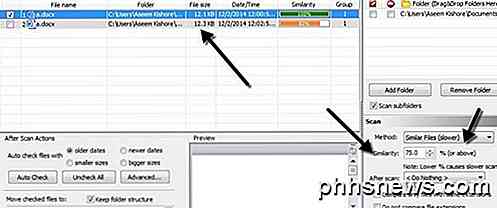
Insgesamt ist es ein gutes Programm, aber nur für exakte Duplikate. Funktioniert am besten mit mehreren Kopien von Bildern, Videos oder Audiodateien und nicht so gut mit Dokumenten.
Anti-Zwilling
Es hat einen lustigen Namen, aber Anti-Twin ist ein weiterer guter Duplikatsucher, der eine saubere Oberfläche hat und nicht versucht, Sie mit Werbung zu bombardieren. Wie bei den meisten anderen oben erwähnten Programmen fängt es nicht alle doppelten Dokumente ab, es sei denn, Sie suchen nach dem gleichen Dateinamen. Bei Dokumenten ist es selten, dass du Duplikate mit einem anderen Namen hast. Diese Programme funktionieren also immer noch für die meisten Leute.
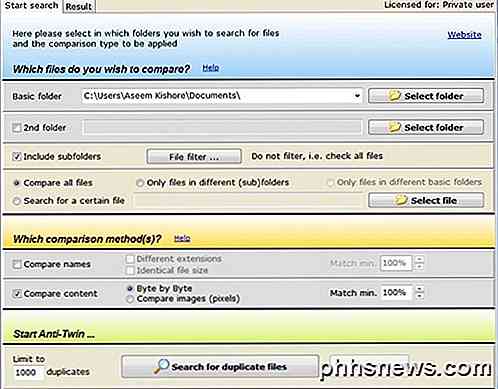
In Anti-Twin müssen Sie aus einem oder zwei "Basis" -Ordnern wählen und dann aus ein paar Optionen. Wenn Sie zwei Ordner unter einem Hauptordner haben, können Sie einfach den obersten Ordner als Basisordner auswählen und dann das Kontrollkästchen Unterordner einbeziehen aktivieren . Sie würden dann Nur Dateien in verschiedenen Unterordnern zum Vergleich auswählen.
Wenn Sie zwei Ordner haben, die sich an völlig unterschiedlichen Orten befinden, wählen Sie einen Basisordner, dann das zweite Ordnerfeld und wählen Sie den zweiten Ordner als weiteren Basisordner. Dann würden Sie das Kontrollkästchen Nur Dateien in verschiedenen Basisordnern aktivieren. Sie können auch Alle Dateien vergleichen auswählen, um alles in den Basisordnern und / oder Unterordnern miteinander zu vergleichen.
Für Vergleichsmethoden können Sie entweder Namen vergleichen oder Inhalte vergleichen oder beides vergleichen. Beachten Sie, dass der Vergleich vor einer UND- Operation bedeutet, dass beide Kriterien übereinstimmen müssen, damit sie als Duplikat angezeigt wird.
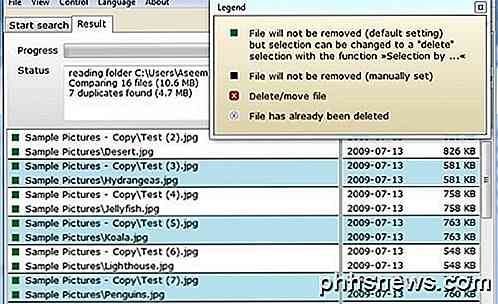
Klicken Sie auf die Schaltfläche Nach doppelten Dateien suchen und Sie werden zum nächsten Bildschirm weitergeleitet, auf dem Sie die Ergebnisse sehen können. Was ich an diesem Programm wirklich mag, ist die Möglichkeit, Bilder (Pixel) bei der Suche nach doppelten Bildern zu vergleichen. Wenn Sie zwei Bilder haben, die identisch sind, aber eines davon eine niedrigere Auflösung hat, klicken Sie auf Inhalt vergleichen und dann auf das Optionsfeld Bilder vergleichen (Pixel) . Verringern Sie den Prozentsatz auf 95% oder weniger und führen Sie dann die Suche aus.
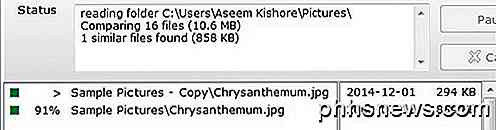
Wie Sie sehen können, hatte ich zwei Dateien mit dem gleichen Namen, aber aufgrund der Auflösung unterschiedliche Größen. Wenn Sie den Übereinstimmungswert verringern, wird ein neues Kontrollkästchen mit dem Namen i nc angezeigt. 100%, die Ihnen im Grunde die Bilder zeigt, die auch genau Duplikate sind. Ansonsten sehen Sie nur diejenigen, die ähnlich sind, aber keine genauen Übereinstimmungen.
Sie haben also vier Programme, die verschiedene Vor- und Nachteile haben, aber die Arbeit erledigen. Es gibt eine Menge anderer Duplikate-Entferner-Programme, aber viele von ihnen haben Anzeigen oder sind mit Junkware gebündelt. Wenn Sie Fragen oder Probleme haben, schreiben Sie einen Kommentar. Genießen!

So verwenden Sie Delay, Echo und Reverb in Audacity
Toningenieure nehmen wirklich sterile Tracks und lassen sie durch Audioeffekte natürlich klingen. Die gebräuchlichsten Werkzeuge hierfür sind Delay / Echo und Reverb, und mit etwas Know-how können Sie Ihre eigenen Spuren optimieren. All diese Effekte helfen Ihnen dabei, den Klang besser, tiefer und natürlicher klingen zu lassen .

Macht Plain Black Wallpaper wirklich eine Batterie auf Handys und Tablets?
In einer Welt, in der 3D-Szenen in Echtzeit als Hintergrund Ihres Smartphones gerendert werden können, sind einfache schwarze Hintergrundbilder nicht die meisten auffällige Option. Sie können jedoch auf manchen Displays eine längere Lebensdauer der Batterien als farbige Hintergrundbilder bieten. Schlichte schwarze Hintergrundbilder können den Text auch leichter lesbar machen und helfen, die Symbole hervorzuheben.



